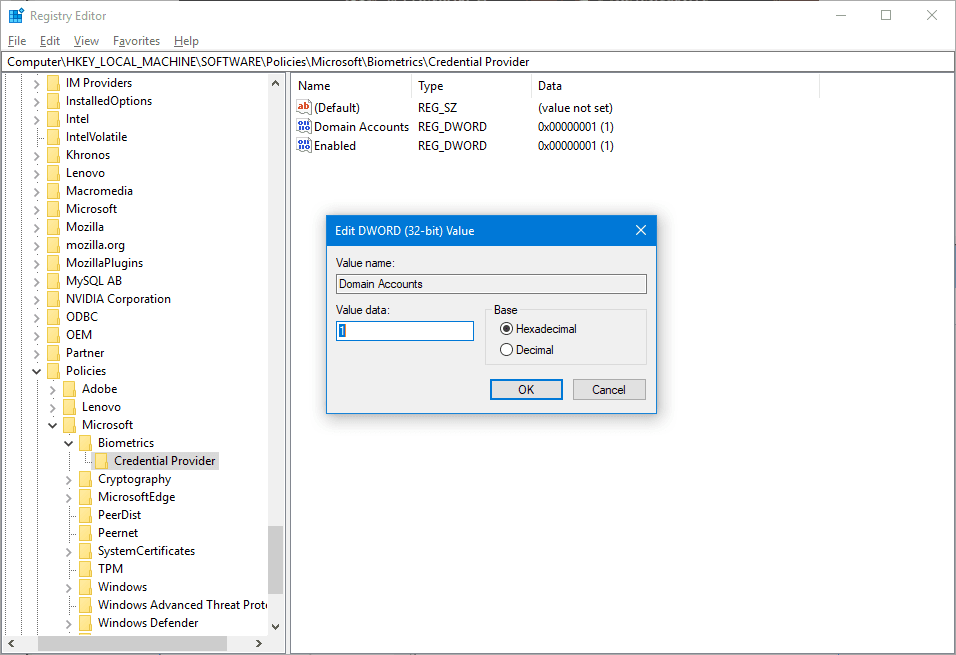Windows 10 soporta el uso de la Biometría. Ya soporta PIN, Contraseña y Contraseña de imagen en todos los ordenadores, pero dado el hardware apropiado, Windows 10 también soporta escaneo facial, escaneo de iris así como escaneo de huellas dactilares. Puede encontrar estos ajustes en Ajustes > Cuentas > Opciones de acceso . Pero a veces, incluso si el hardware está disponible para soportar esta característica llamada Windows Hello, es posible que no encuentre las opciones disponibles para habilitar esta funcionalidad. Este artículo muestra cómo puede habilitar o deshabilitar el inicio de sesión de los usuarios de dominio en Windows 10 mediante Biometría con Registry o GPEDIT.
Habilitar el registro de usuarios de dominio mediante Biometría
Le recomendé que creara un Punto de Restauración del Sistema. Esto se debe a que mientras se realizan este tipo de modificaciones, es posible que algo se rompa en el lado del software del equipo. O, si no tiene ningún hábito de hacer un punto de restauración del sistema, realmente le animaría a crear uno con frecuencia.
Usando el Editor del Registro
Pulse la combinación de botones WINKEY + R para ejecutar la utilidad Ejecutar, escriba regedit y pulse Intro. Una vez que se abra el Editor del Registro, navegue hasta la siguiente tecla-
HKEY_LOCAL_MACHINE\NSOFTWARE{Políticas}Microsoft{Biometrics}Credential Provider
Ahora, haga clic derecho en el panel lateral derecho y haga clic enNuevo > Valor DWORD (32-bit).
Establezca el nombre de este DWORD recién creado como Cuentas de dominio .
Haga doble clic en el DWORD recién creado y establezca su valor como 1 Esto Permitirá a los usuarios de dominio iniciar sesión en Windows 10 usando Biometría .
Un valor de 0 Desactiva el registro de usuarios de dominio en Windows 10 mediante Biometría.
Salga del Editor del Registro y luego reinicie su computadora para que los cambios surtan efecto.
Uso del Editor de directivas de grupo
Pulse la combinación de botones WINKEY + R para ejecutar la utilidad Ejecutar, escriba gpedit.msc y pulse Intro. Una vez que se abra el Editor de directivas de grupo, vaya a la siguiente configuración:
Configuración del ordenador > Plantillas administrativas > Componentes de Windows > Biometría
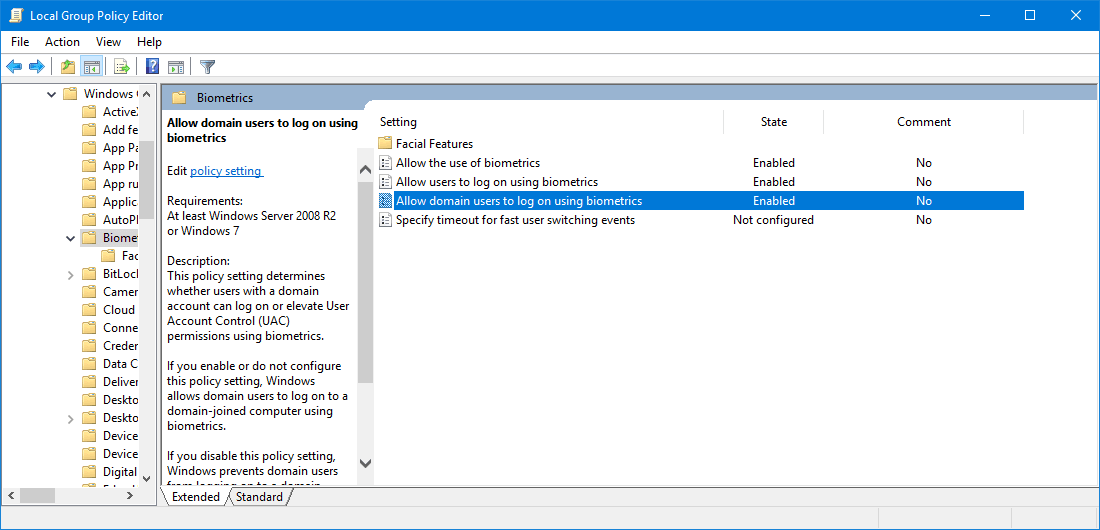
- Permitir el uso de la Biometría.
- Permitir que los usuarios se conecten usando Biometría.
- Permitir a los usuarios del dominio iniciar sesión con datos biométricos.
Salga del Editor de directivas de grupo y reinicie el equipo para que los cambios surtan efecto. Esto activará el ajuste.
¡Salud!
Contenido Relacionado
[pt_view id=»1047b4eroy»]